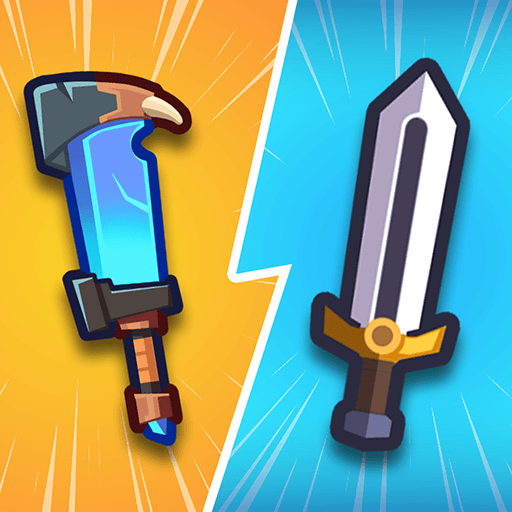Bluff Plus est un jeu de cartes grand public développé par Zynga. Pour une expérience de jeu immersive, l’app player BlueStacks est la meilleure plateforme pour jouer à ce jeu Android sur votre PC ou Mac.
Dans Bluff Plus sur PC, tous les moyens sont bons pour remporter la victoire. Bluffez, trompez, piégez et induisez vos adversaires en erreur dans ce nouveau jeu de cartes. Faites face à différents types de joueurs venus du monde entier, tentez de lire la psychologie de votre adversaire et remportez de glorieuses victoires et de précieuses récompenses.
En jouant à Bluff Plus sur PC avec BlueStacks, vous aurez également la responsabilité de construire votre île flottante. Personnalisez-la, faites-la progresser et transformez-la en un véritable paradis. Pensez à mener des raids contre les îles d’autres joueurs, tout en protégeant votre propre île des attaques adverses.
En somme, ce jeu vous invite à jouer aux cartes et à devenir un véritable roi des cartes. Progressez dans le classement par tous les moyens et personnalisez votre île sans limites. À tous points de vue, Bluff Plus sur PC vous donnera l’opportunité de jouer, de vivre des moments intenses et de vous détendre autant que vous le souhaitez.